班级优化大师学生版怎么编辑作业_提交作业方法详解(作业.详解.班级.优化大师.提交...)
想要提高班级作业管理效率?“班级优化大师学生版”推出的自主编辑作业功能了解一下!该功能赋能学生主动参与作业,让老师对每位学生的学习进度了如指掌。快来跟随php小编小新的脚步,共同探索“班级优化大师学生版”中编辑作业的奥秘,开启更高效的班级作业管理之旅!
班级优化大师学生版如何编辑作业
1. 进入手机桌面,我找到班级优化大师的图标并点击进入。
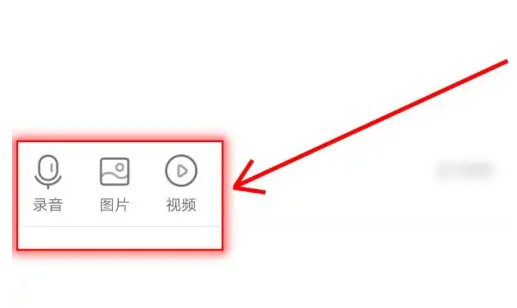
2. 登录自己的账号,在自己的页面点击下方的广播站图标进入。
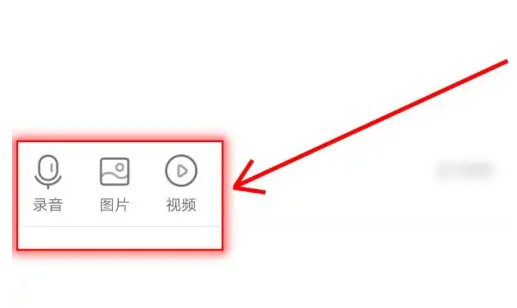
3. 我们在广播站页面点击作业选项就可以看到老师布置的作业了。
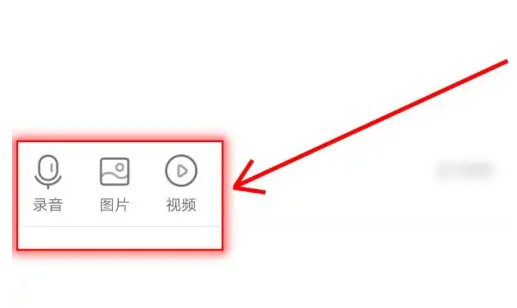
4. 我们点击老师布置作业下方的提交作为按钮就可以进入提交作业编辑页面了。
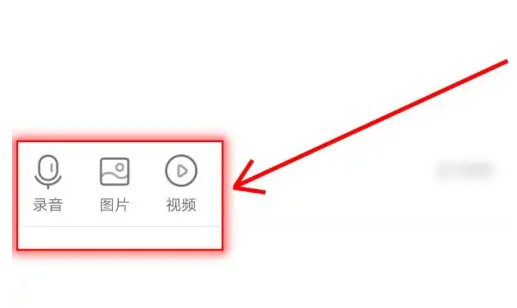
5. 在作业编辑页面,我们用文本的形式提交作业,也可以用图片或者塑廊视频的方式提交作业,编辑完成之后,直接点击窗口右上角的提交作业按钮就可以。
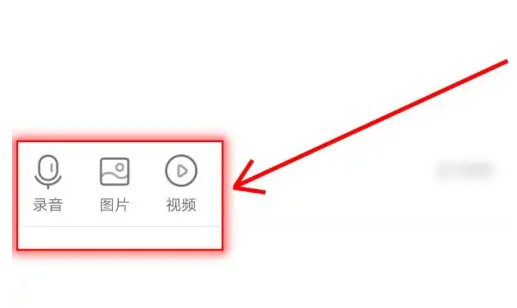

以上就是班级优化大师学生版怎么编辑作业_提交作业方法详解的详细内容,更多请关注资源网之家其它相关文章!
